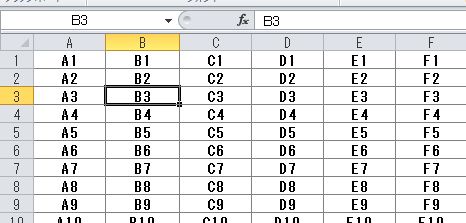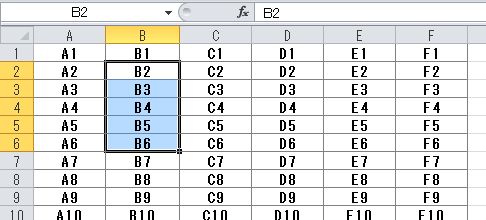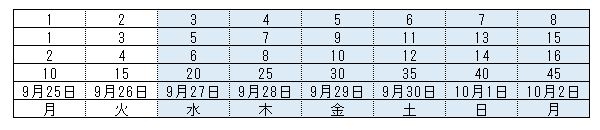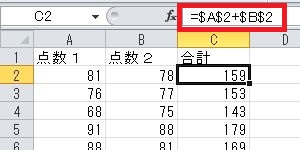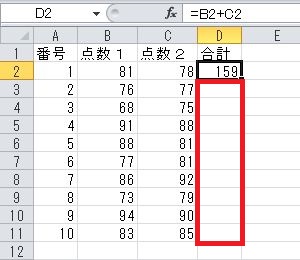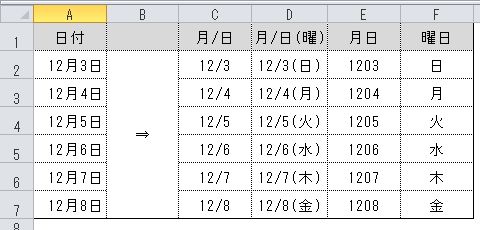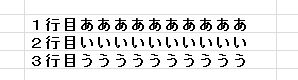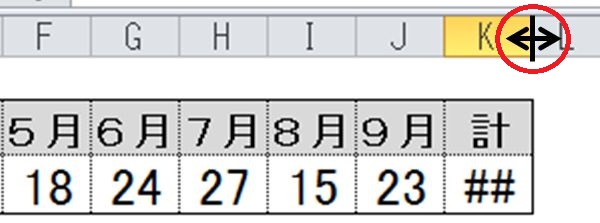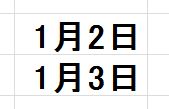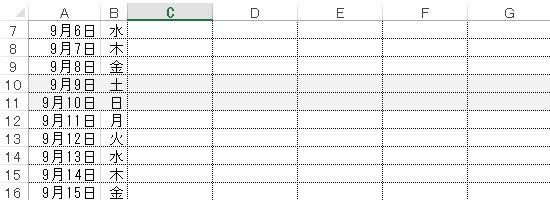エクセル基礎のキソ(7)パスワードをつけて保存
エクセルでファイルにパスワードをつけて保存する方法の解説です。
| 作業イメージ |
|---|
 |
パスワードには「読み取りパスワード」と「書き込みパスワード」があります。
- 「読み取りパスワード」…ファイルを開くために必要なパスワード
- 「書き込みパスワード」…ファイルに書き込みを行うために必要なパスワード
エクセルでパスワードを設定する方法
パスワードの設定はファイルを保存するときに行います。

すでにあるファイルにパスワードを設定する場合も「名前を付けて保存」から行います。
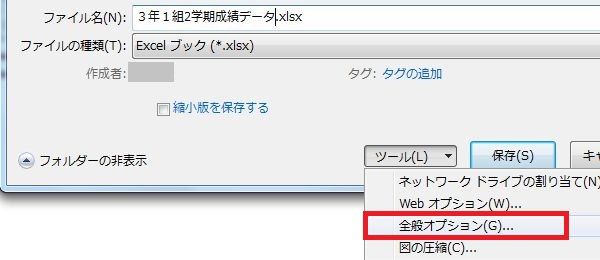
ファイル名の名前を付ける設定画面の下部にある「ツール」から「全般オプション」を選択。

「読み取りパスワード」と「書き込みパスワード」をそれぞれ設定します。
同じパスワードにすることも可能です。
「読み取りパスワード」だけ設定すると、ファイルを開くときにパスワードが求められ、書き込みはパスワードなしで行えます。
設定したパスワードを忘れてしまったら
設定したパスワードを忘れ得てしまった場合や、前任者が設定したパスワードがわからない場合は基本的に「あきらめる」しかありません。
パスワードを推測してくれるようなフリーソフトもありますが、業務でこうしたソフトを使うのはキケンです。ファイル内の情報が外部に流出するリスクがあるためです。
エクセルの機能にもパスワード入力を回避できるようなものはありません。
(そのようなものがあったらパスワードの意味がないので)
どうしてもあきらめられないのであれば、思いつくままパスワードを入力しつづけるしかありません。意外と「ありがちなパスワード」が設定されてることもあります。
ありがちなパスワード
- password
- 1234
- 0000
- 9999
- pass1234
- 電話番号の下4桁
- 住所の数字部分のみ
とりあえず、このあたりを試してみることをオススメします。
パスワードでの保存は簡易的なもの
エクセルのファイルにパスワードをつけて保存するのは、あくまで簡易的なものと考えたほうが安全です。これがあるからセキュリティ的に安心と言えるほどではありません。
個人情報など重要なデータはファイル自体へのアクセスが出来ないようにすることが基本です。そのためにはフォルダへのアクセス権限の設定などが必要です。
学校に導入されているシステムに応じて設定しておくことをオススメします。